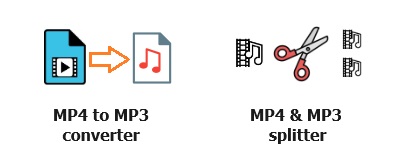Trong gia đình, chúng ta thường xuyên phải tổ chức các dịp lễ tết và giỗ chạp theo Âm lịch. Những sự kiện theo ngày Âm lịch này lặp đi lặp lại hàng năm, nhưng lại vào các ngày Dương lịch khác nhau, nên dễ quên và khó quản lý.
Phần mềm miễn phí “VX Excel Companion” có tính năng “Âm Lịch” giúp quản lý tự động các sự kiện này. Chỉ cần nhập các sự kiện theo ngày Âm lịch một lần và dùng mãi mãi.
Phần mềm chạy trên nền tảng Microsoft Excel rất tiện lợi, giúp chúng ta dễ dàng thêm bớt, tự động quản lý và hiển thị các sự kiện theo ngày Âm lịch, kèm theo ngày Dương lịch tương ứng của các năm, cho phép kết hợp với Microsoft Outlook Calendar để lên lịch và tự động nhắc nhở về sự kiện sắp tới.
Bạn có thể xem video hướng dẫn (dài 15 phút) hoặc đọc bài viết hướng dẫn bên dưới.
Bước 1. Cài đặt
Để dùng tính năng “Âm Lịch”, cần cài đặt phần mềm miễn phí “VX Excel Companion”. Phần mềm này cung cấp thêm các hàm (ví dụ chuyển đổi số thành chữ, kèm tên loại tiền), lấy nhanh tỉ giá ngoại tệ, cũng như quản lý “Âm Lịch”.
Bấm vào link này để xem bài viết hướng dẫn cài đặt (chỉ cần thao tác hết bước 4, cài đặt mất khoảng 5 phút)
Bước 2. Sử dụng lịch Âm Dương
Sau khi cài đặt xong, trên Excel menu bar có thêm một mục có tên là “VX Excel Companion”, hãy mở mục này rồi bấm vào nút “Quản lý Âm Lịch”
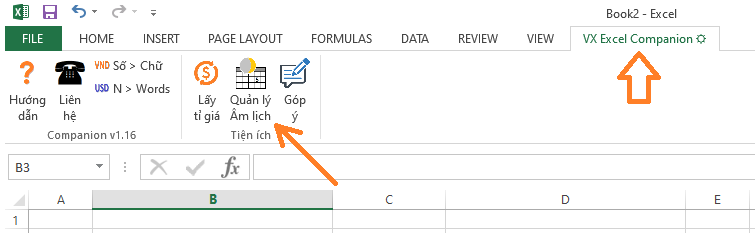
Sử dụng các nút bấm để di chuyển sang các tháng khác, các năm khác để xem và đối chiếu Âm Dương lịch. Bấm chọn ngày ở trong phần lịch tháng bên trái, hoặc bấm chọn sự kiện ngày Âm lịch ở danh sách bên phải. Các sự kiện ngày Âm lịch phổ biến (ví dụ Tết Nguyên đán, Lễ Vu Lan, v.v…) đã được nhập sẵn từ trước để tiện sử dụng.
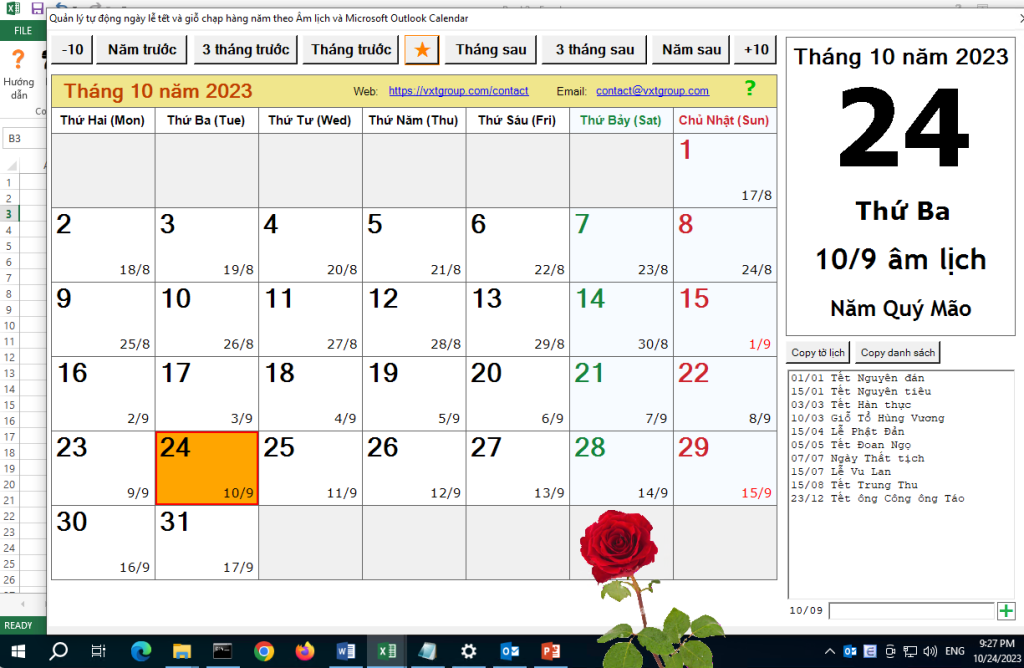
Thêm / bớt sự kiện theo ngày Âm lịch
Khi bạn muốn nhập và quản lý tự động một sự kiện ngày Âm lịch của gia đình theo các năm, ví dụ là một ngày giỗ vào ngày 28/10 Âm lịch, hãy chọn ngày Âm lịch của sự kiện ngày giỗ ở phần lịch tháng bên trái, nhập nội dung ngày giỗ vào ô phía dưới, sau đó bấm nút dấu (+) ngay bên phải để thêm sự kiện Âm lịch vào danh sách bên trên.
Sự kiện theo ngày Âm lịch này sẽ được lưu lại, kể cả khi đã đóng Excel, cũng như tự động chuyển đổi và hiển thị sang ngày Dương lịch tương ứng của các năm dương lịch khác (trước và sau năm hiện tại).
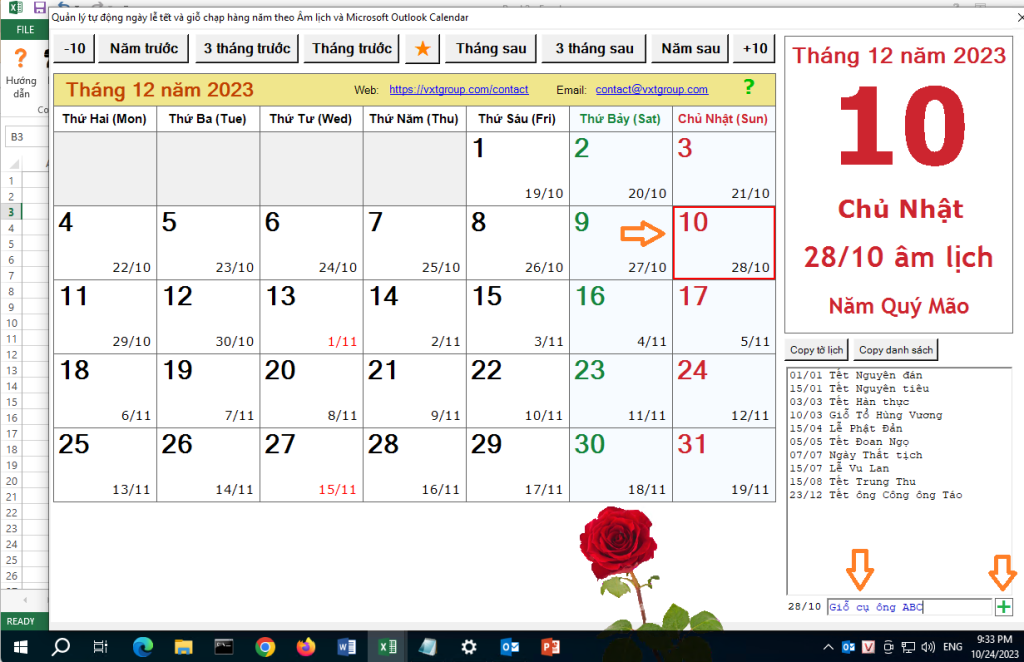
Nếu muốn xóa một sự kiện theo ngày Âm lịch nào đó, bấm chọn tên của sự kiện ở danh sách bên phải, rồi bấm nút xóa dấu chéo (X) ở góc dưới bên phải.
Nếu tạo nhầm và muốn sửa nội dung, bạn hãy xóa sự kiện ngày Âm lịch và tạo lại.
Nếu sự kiện ngày Âm lịch của cá nhân bị trùng với một ngày sự kiện Âm lịch phổ biến (ví dụ Tết Trung thu), hãy xóa sự kiện Âm lịch phổ biến rồi thêm sự kiện ngày Âm lịch của cá nhân vào. Có thể bổ sung thêm thông tin, ví dụ cụm chữ (TT) vào tên sự kiện Âm lịch, để nhắc nhở thêm rằng sự kiện Âm lịch cá nhân đó cũng đồng thời là ngày Tết Trung thu.
Copy ảnh tờ lịch và paste vào ứng dụng khác
Khi chọn một ngày ở trong phần lịch tháng bên trái hoặc danh sách sự kiện Âm lịch ở bên phải, góc trên bên phải sẽ tự động hiển thị hình ảnh tờ lịch truyền thống (lịch block) của ngày tương ứng. Chúng ta có thể bấm nút “Copy tờ lịch” để copy hình ảnh này và paste vào các ứng dụng khác (ví dụ Microsoft Word, email hoặc là ứng dụng chat để gửi qua tin nhắn…)
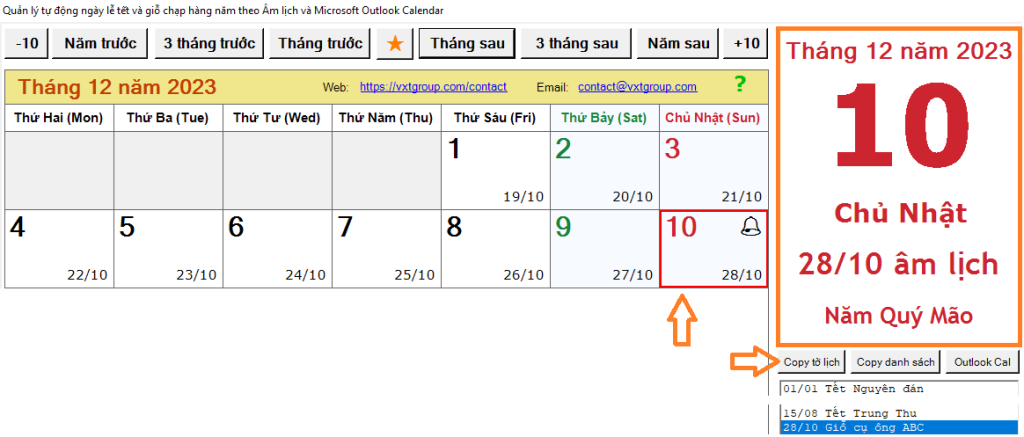
Nếu tờ lịch có màu (thứ Bảy hoặc Chủ Nhật) nhưng bạn muốn có ảnh đen trắng, hãy bấm giữ phím Ctrl rồi hãy bấm nút “Copy tờ lịch”
Copy danh sách các sự kiện Âm lịch
Khi muốn copy toàn bộ danh sách các sự kiện Âm lịch của một năm Dương lịch cụ thể (bao gồm các sự kiện phổ biến như lễ tết, cũng như các ngày giỗ chạp của cá nhân), hãy bấm nút “Copy danh sách”. Sau đó có thể paste danh sách này vào ứng dụng khác như là Microsoft Word, Excel, email hoặc ứng dụng chat để gửi qua tin nhắn.
Liên kết với Microsoft Outlook Calendar
Nếu bạn đang sử dụng phần mềm Microsoft Outlook để gửi và nhận email, bạn có thể kết hợp mục Calendar của Microsoft Outlook với tính năng quản lý Âm Lịch này để lên lịch và tự động nhận được nhắc nhở (1 tuần) trước ngày sẽ diễn ra sự kiện theo ngày Âm lịch.
Hãy chọn sự kiện ngày Âm lịch trong danh sách bên phải, rồi bấm nút “Outlook Cal”. Sự kiện ngày Âm lịch sẽ được tự động chuyển đổi thành ngày Dương lịch tương ứng và ghi thành một lịch hẹn (Appointment) bên trong Microsoft Outlook Calendar với phần nhắc nhở (Reminder) là 1 tuần trước đó (1 week).
Bạn cũng có thể dùng Appointment này để gửi email lịch hẹn cho sự kiện ngày Âm lịch này cho những người thân trong gia đình.
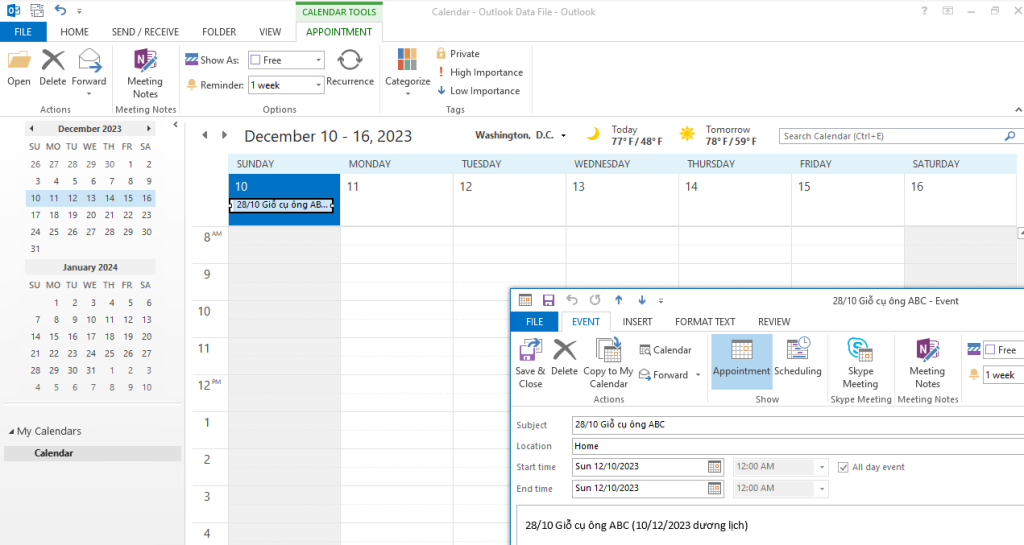
Khi sự kiện ngày Âm lịch đã có trong Outlook Calendar, nếu bấm nút “Outlook Cal” như ở trên sẽ tự động di chuyển tới ngày dương lịch tương ứng trên Outlook để bạn xem nội dung của lịch hẹn theo ngày Âm lịch này.
Lưu ý 1: Cần mở ứng dụng Microsoft Outlook trước khi thao tác liên kết với ngày Âm lịch.
Lưu ý 2: Vì mỗi ngày Âm lịch cố định lại tương ứng với một ngày Dương lịch khác nhau của các năm khác nhau, nên thao tác liên kết với Microsoft Outlook Calendar này cần được làm cho mỗi năm dương lịch một lần (tốt nhất là gần thời điểm đầu năm dương lịch)
Thay cho lời kết
Trên đây là bài viết hướng dẫn sử dụng tính năng “Quản lý Âm lịch” của phần mềm miễn phí “VX Excel Companion” chạy trên nền tảng Microsoft Excel. Nếu bạn không muốn cài đặt và gián tiếp sử dụng qua Microsoft Excel, bạn có thể download, giải nén và chạy phần mềm độc lập “vx Lunar Calendar” nhỏ gọn (100 KB) một cách nhanh chóng tại link này. Nhược điểm là phần mềm độc lập “vx Lunar Calendar” này sẽ không được cập nhật tính năng mới một cách thường xuyên.